如何解决Win10打开软件提示服务器没有及时响应
发布时间:2017-03-24 07:04
Win10无法打开软不少用户在Windows10正式版系统电脑中打开软件,总会遇上错误提示“服务器没有及时响应或控制请求”,如何解决Win10打开软件提示服务器没有及时响应呢?下面跟着小编来一起来了解下吧。
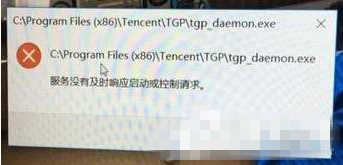
解决Win10打开软件提示服务器没有及时响应方法
1、按下“Win+X”组合键打开系统快捷菜单,点击“命令提示符(管理员)”;
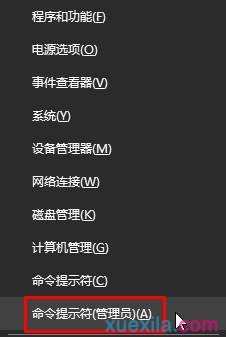
2、在命令提示符框中输入:net user 用户名 /add 按下回车键(用户名换成当前登陆的账户);

3、接着输入:“net localgroup Administrators 用户名 /add” 按下回车键(用户名替换成当前登录的用户账户);
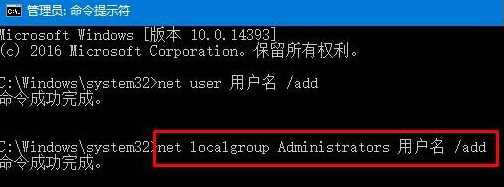
4、最后输入:net user 用户名 /active:yes 按下回车键即可。
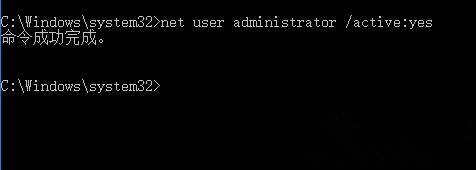
如何解决Win10打开软件提示服务器没有及时响应相关文章:
1.Win10应用程序无响应频繁出现的解决方法
2.如何解决win10系统打开程序无响应
3.win10程序无响应怎么回事 win10程序无响应解决方法
4.Win10应用程序无响应怎么办
5.win10打开软件时提示无法打开这个应用怎么办
6.Win10启动不了应用程序提示并行配置不正确怎么办

如何解决Win10打开软件提示服务器没有及时响应的评论条评论